Yahoo! MAPの徒歩のナビ機能で「音声案内」がご利用いただるようになりました
[お知らせ] 2021年12月20日
2022年1月19日より、Android版Yahoo! MAPアプリでも、徒歩のナビ機能で「音声案内」がご利用いただけるようになりました。
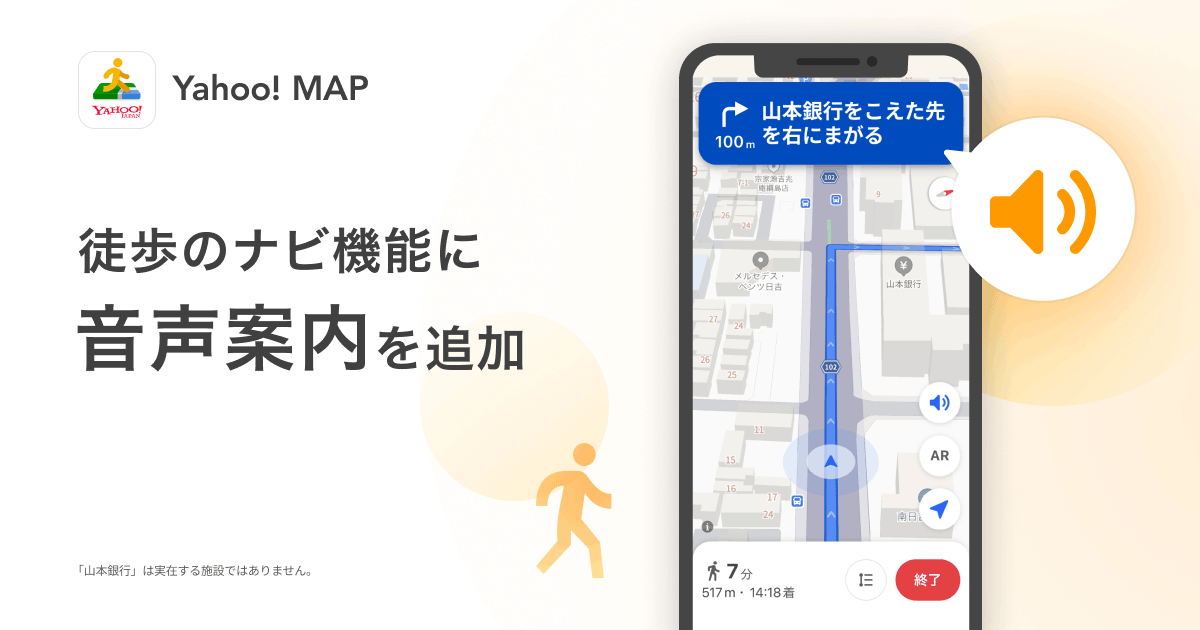
ユーザーの皆さまからご要望の多かった、徒歩のナビ機能の「音声案内」がご利用いただけるようになりました。
ルート案内画面で表示される「案内パネル」の内容を、わかりやすい音声でアシストすることで、スマートフォンを注視することなく安全に移動できます。
徒歩のナビ機能の3つのポイント
1)とても見やすいナビ中の「案内画面」
大きな文字の案内パネルや見やすいルート線で、徒歩での移動時スマートフォンをさっと見るだけで進行方向が確認できます。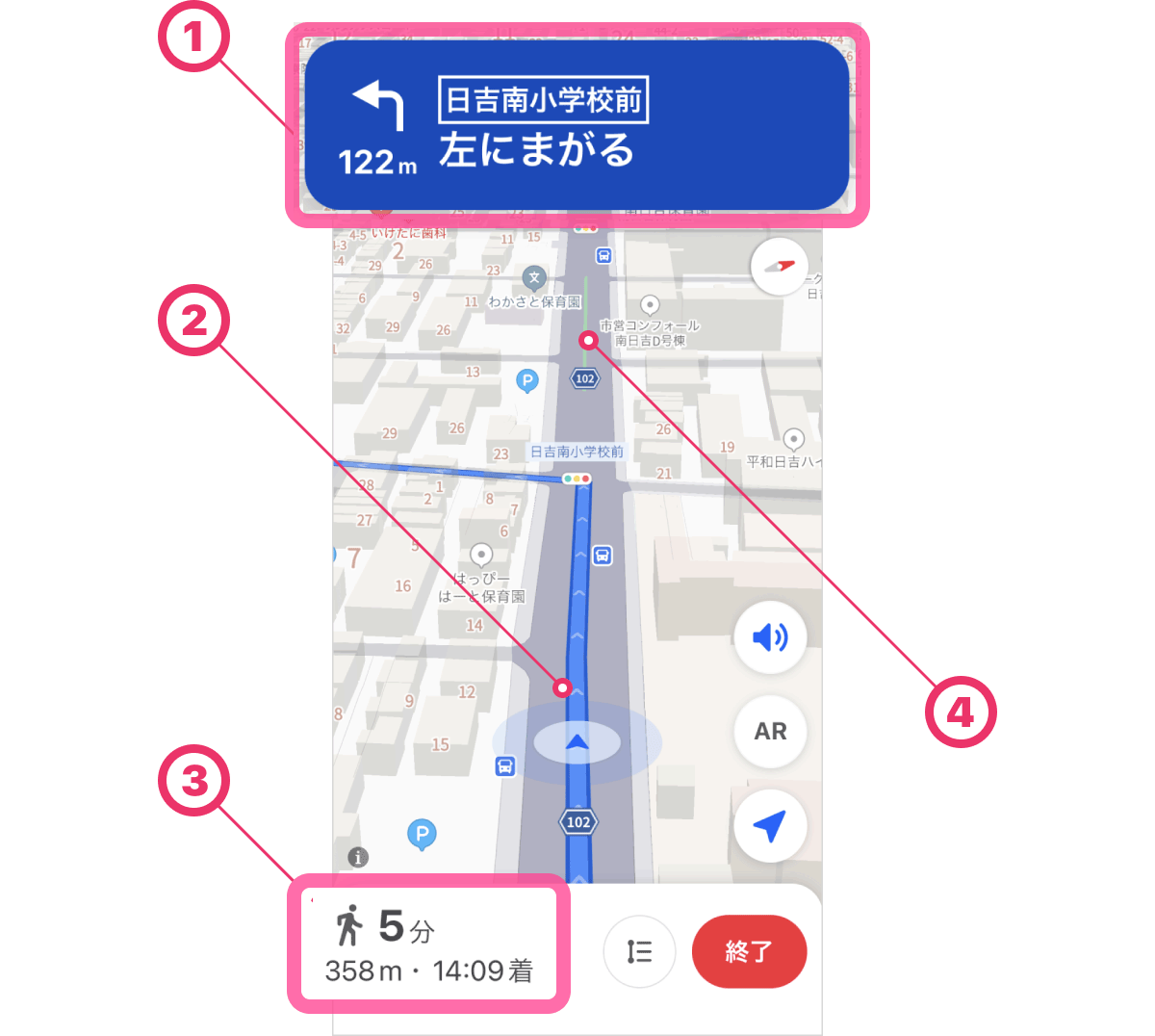
①大きな文字の案内パネル
②見やすくなったルート線
③到着予測時刻を表示し、所要時間の文字も大きく
④行く先が遠くまで見通せる3D表示
詳しくは「ナビ中画面の見やすさを大幅に向上」をご確認ください。
2)目標物を発話、わかりやすい「音声案内」
交差点名や店舗施設名など、目標物を見やすい案内パネルと音声でお知らせします。「およそ100メートル先、○○をこえた先を右にまがります」「まもなく、階段をのぼります」などのわかりやすい発話で、どのくらい先に次のポイントがあり、どんな場所で、次にどのような行動をすればよいのかを確認できます。
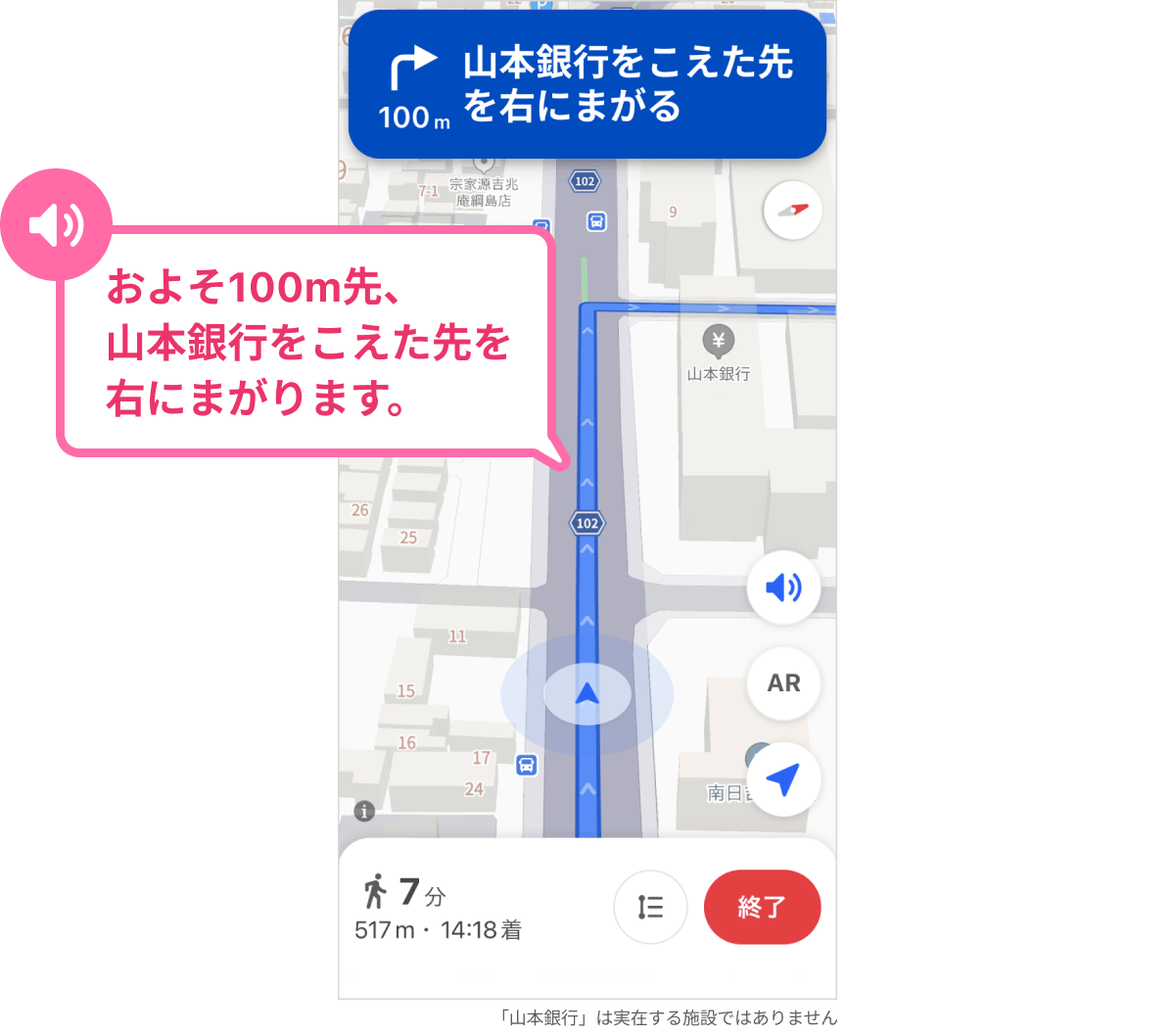
3)道をはずれても安心の「オートリルート」機能
案内中にルートからはずれてしまったときも、自動的に今いる場所からのルートに修正し、案内を続けます。オートリルートした場合は「ルートを変更しました」と音声で案内します。(※1)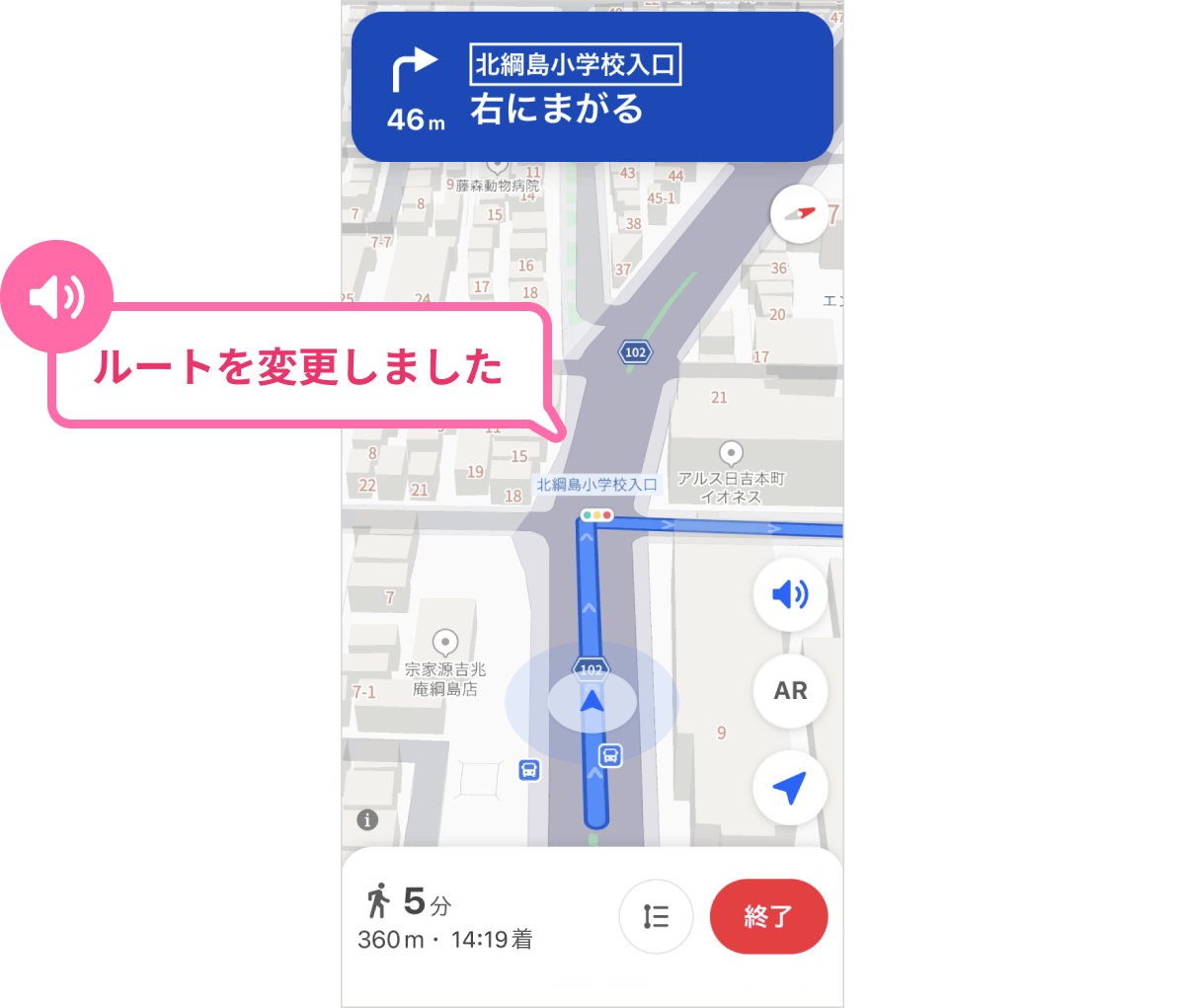
※1:ルートから一定距離以上はずれた場合に自動でリルートします。GPS精度による位置情報の誤差などではリルートしない場合もあります。
「音声案内」について
バックグラウンドでも「音声案内」が継続します
アプリを非表示にしたり画面をロックすると、「音声案内を続けます」という発話とともに通知が表示され、ひきつづき音声でルートを案内します。(※2)ロック画面上の通知をタップすると、再度ナビ画面が開きます。「音声案内」を終了するには、ナビ画面の「終了」ボタンを押すか、アプリを完全に終了させてください。
※2:位置情報を取得できない場所では案内されない場合があります。
「音声案内」のオン・オフを切り替えるには
徒歩のルート案内中にナビ画面の音声ボタンをタップして「音声案内」のオン・オフを切り替えられます。(※3)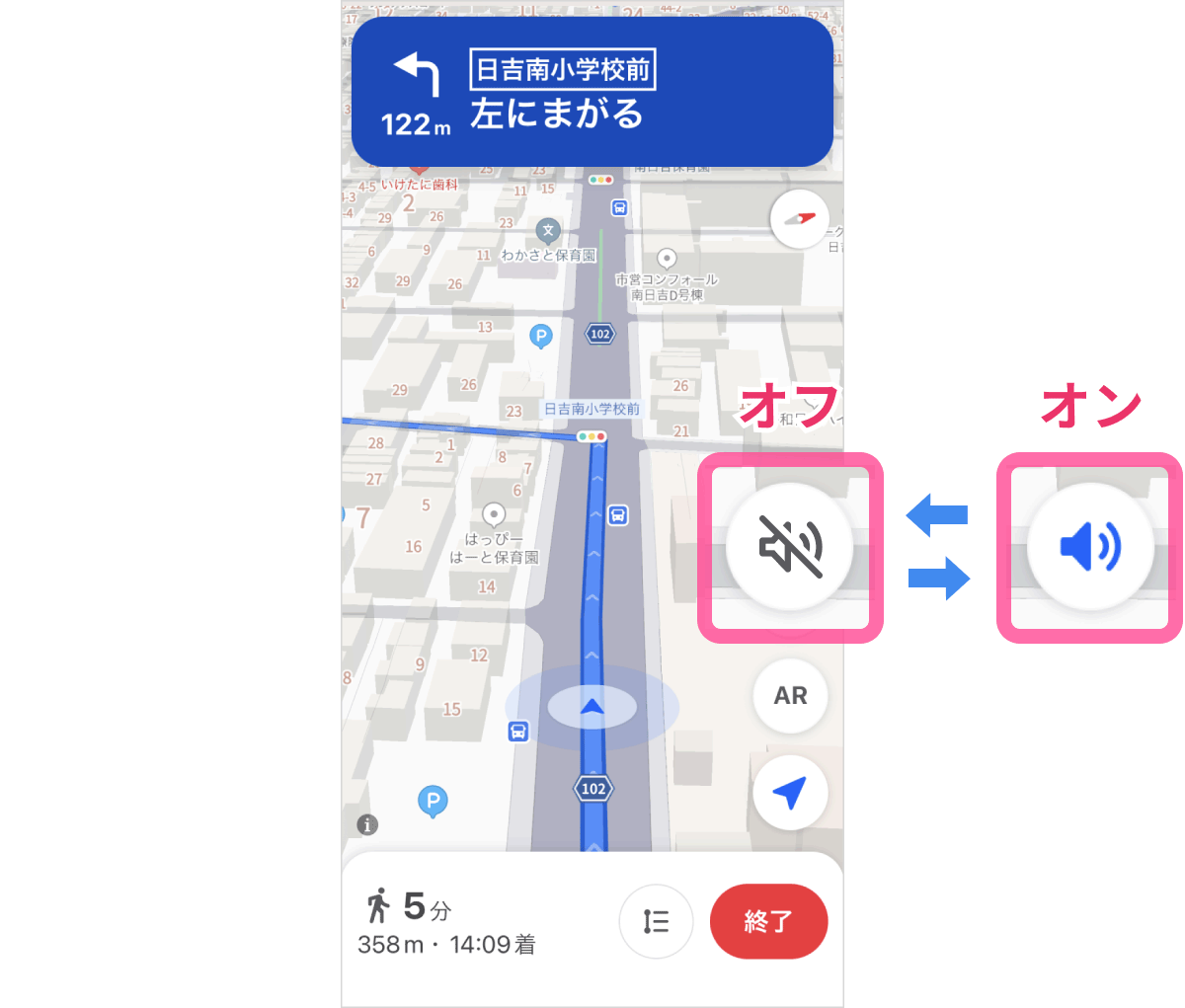
※3:音声をオフにしている場合は、バックグラウンドでの音声案内はご利用いただけません。
徒歩のナビ機能の使い方
検索窓や周辺検索ボタンなどから目的地を検索し、ナビ開始ボタン(※4、※5)をタップすると徒歩のルート案内が開始されます。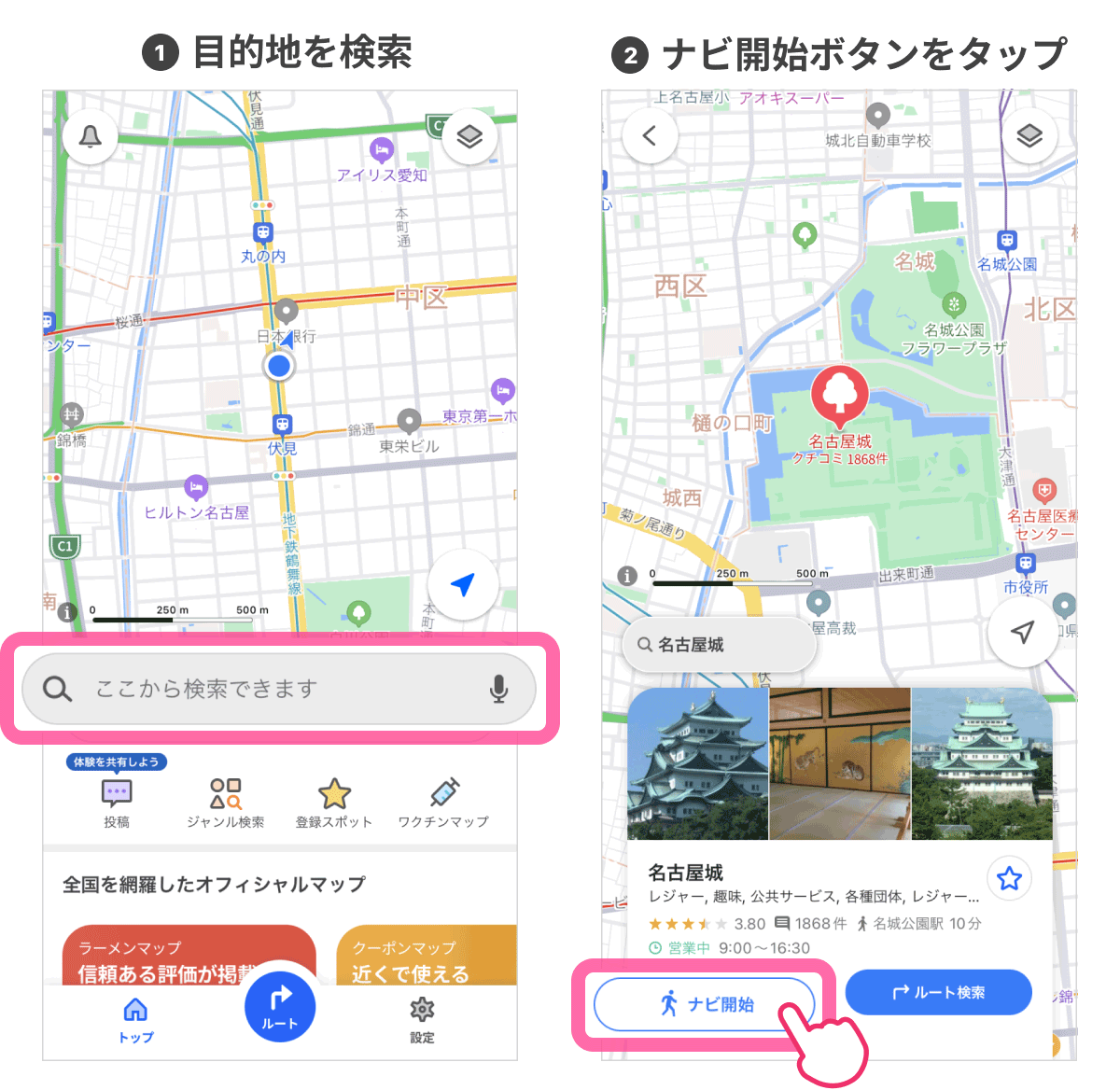
詳しい使い方は「徒歩のナビ機能の使い方」をご確認ください。
※4:設定した目的地が出発地から20km以内の場合に「(人型の)ナビ開始」ボタンが表示されます。
※5:目的地までの距離が長い場合に表示される「(車型の)ナビ開始」ボタンでは、車のナビが始まります。
徒歩のナビ機能をご利用いただく方へ
- 歩きながらのスマートフォン操作や画面の注視は大変危険です。必ず安全な場所に立ち止まってご利用ください
- 音声案内を利用する場合は、本体の音量が出力されるように設定してください
- 端末設定でアプリの位置情報設定はオンにしてください
- 高いビルの近くや大きな街路樹の近くなどでは、現在地が実際とずれる場合があります。GPSの電波を十分に受信できる場所に移動してご利用ください
最新版のYahoo! MAPは、下記のリンクよりダウンロードしてご利用ください。

■ヤフーのアプリでもっと快適に!
移動に便利なアプリを今すぐダウンロードしてみましょう!


※記事の内容は公開時点での情報です。最新状況とは異なる場合がありますのでご了承ください。
■関連する記事
アーカイブ
- 2025年3月 (1)
- 2024年8月 (1)
- 2024年6月 (1)
- 2024年4月 (2)
- 2024年3月 (2)
- 2024年2月 (1)
- 2023年12月 (4)
- 2023年11月 (1)
- 2023年10月 (2)
- 2023年8月 (2)
- 2023年7月 (7)
- 2023年6月 (3)
- 2023年5月 (3)
- 2023年4月 (3)
- 2023年3月 (4)
- 2023年2月 (4)
- 2023年1月 (1)
- 2022年12月 (5)
- 2022年11月 (4)
- 2022年10月 (2)
- 2022年9月 (1)
- 2022年8月 (4)
- 2022年7月 (1)
- 2022年6月 (3)
- 2022年5月 (1)
- 2022年4月 (2)
- 2022年3月 (4)
- 2022年2月 (5)
- 2021年12月 (3)
- 2021年11月 (1)
- 2021年9月 (5)
- 2021年8月 (1)
- 2021年7月 (2)
- 2021年6月 (3)
- 2021年4月 (3)
- 2020年12月 (1)
- 2020年11月 (1)
- 2020年10月 (3)
- 2020年9月 (1)
- 2020年8月 (1)
- 2020年7月 (3)
- 2020年6月 (2)
- 2020年5月 (2)
- 2020年4月 (1)
- 2020年3月 (2)
- 2020年2月 (3)
- 2020年1月 (1)
- 2019年12月 (3)
- 2019年11月 (2)
- 2019年10月 (1)
- 2019年9月 (1)
- 2019年8月 (4)
- 2019年7月 (5)
- 2019年6月 (1)
- 2019年4月 (3)
- 2019年3月 (4)
- 2019年2月 (3)
- 2019年1月 (2)
- 2018年12月 (5)
- 2018年10月 (1)
- 2018年9月 (2)
- 2018年8月 (2)
- 2018年7月 (6)
- 2018年6月 (1)
- 2018年5月 (2)
- 2018年4月 (2)
- 2018年3月 (8)
- 2018年2月 (1)
- 2018年1月 (2)
- 2017年12月 (3)
- 2017年10月 (2)
- 2017年9月 (1)
- 2017年8月 (4)
- 2017年7月 (2)
- 2017年6月 (2)
- 2017年5月 (2)
- 2017年4月 (5)
- 2017年3月 (7)
- 2017年2月 (2)
- 2016年12月 (2)
- 2016年11月 (6)
- 2016年10月 (1)
- 2016年9月 (10)
- 2016年8月 (4)
- 2016年7月 (2)
- 2016年6月 (5)
- 2016年5月 (1)
- 2016年4月 (2)
- 2016年3月 (7)
- 2016年2月 (3)
- 2015年12月 (7)
- 2015年11月 (3)
- 2015年10月 (7)
- 2015年9月 (10)
- 2015年8月 (15)
- 2015年7月 (6)
- 2015年6月 (7)
- 2015年5月 (4)
- 2015年4月 (3)
- 2015年3月 (11)
- 2015年2月 (6)
- 2015年1月 (5)
- 2014年12月 (8)
- 2014年11月 (6)
- 2014年10月 (11)
- 2014年9月 (10)
- 2014年8月 (7)
- 2014年7月 (6)
- 2014年6月 (6)
- 2014年5月 (4)
- 2014年4月 (5)
- 2014年3月 (12)
- 2014年2月 (2)
- 2014年1月 (3)
- 2013年12月 (9)
- 2013年11月 (3)
- 2013年10月 (7)
- 2013年9月 (8)
- 2013年8月 (7)
- 2013年7月 (6)
- 2013年6月 (4)


